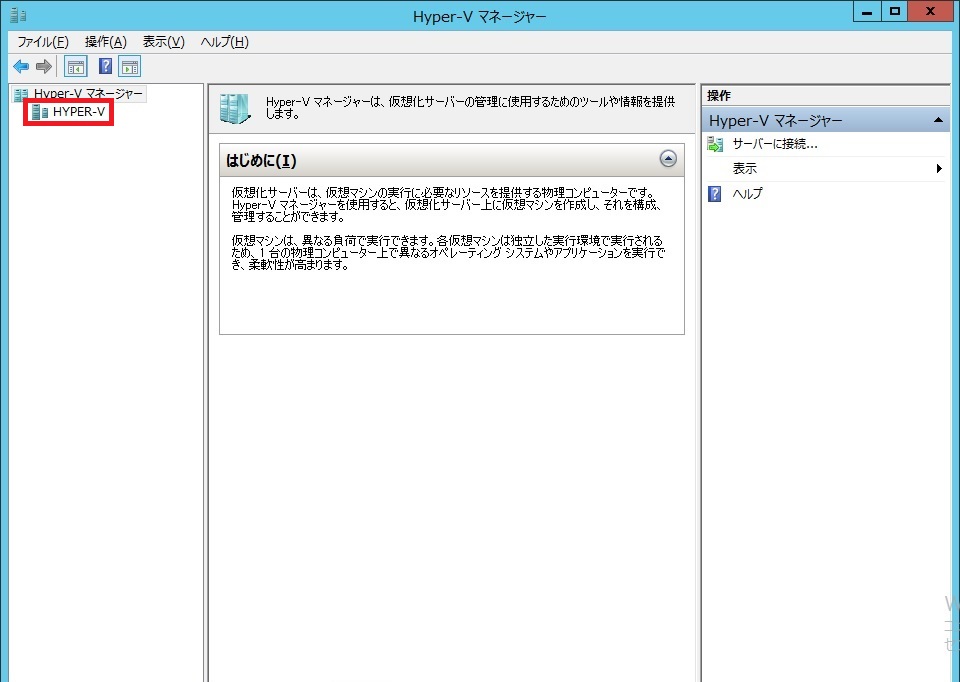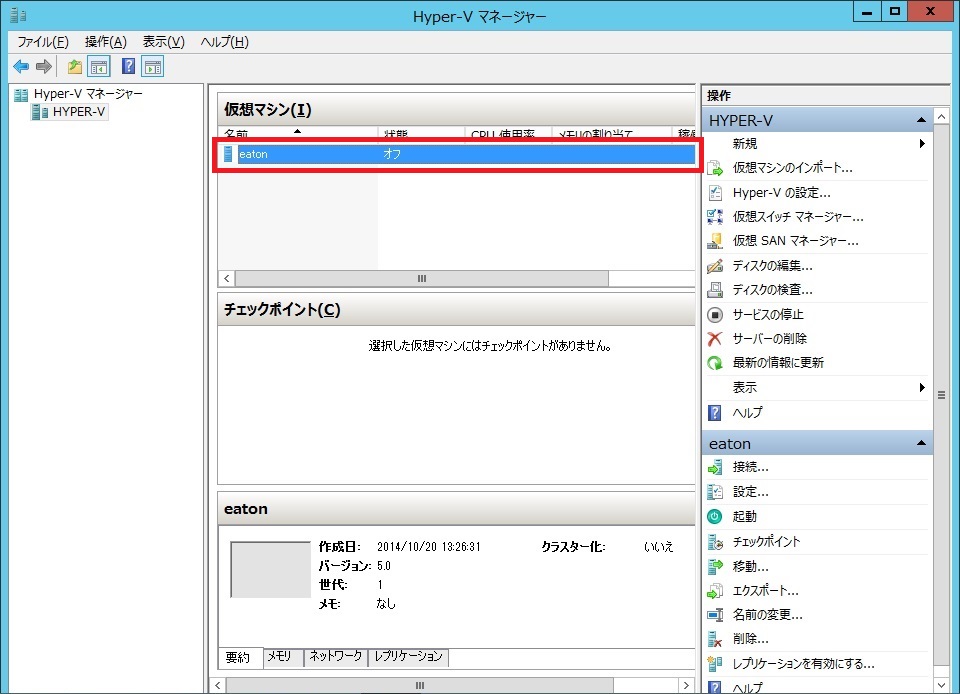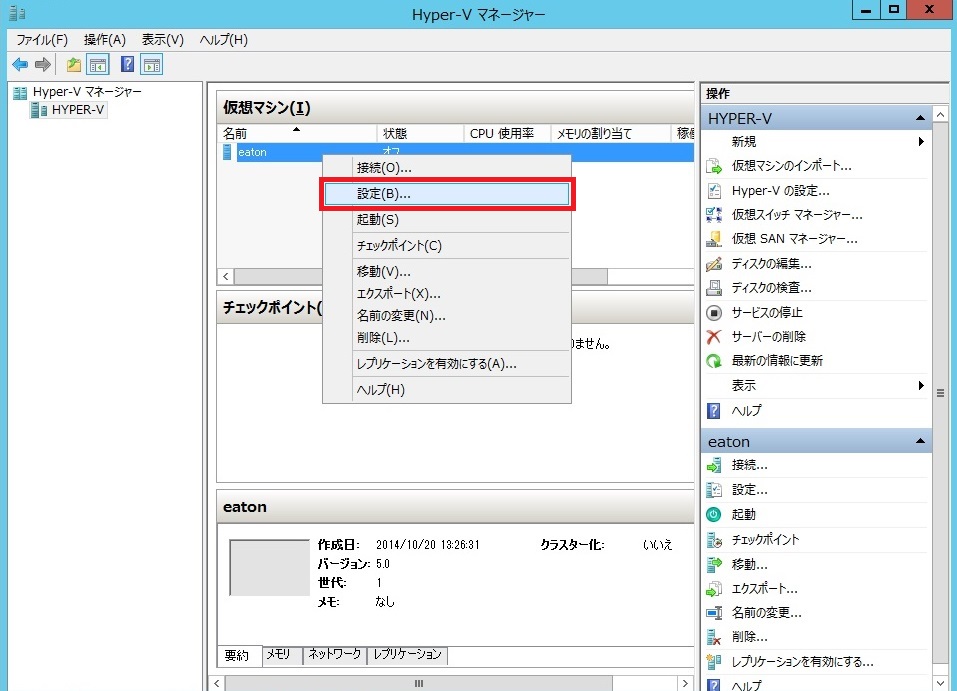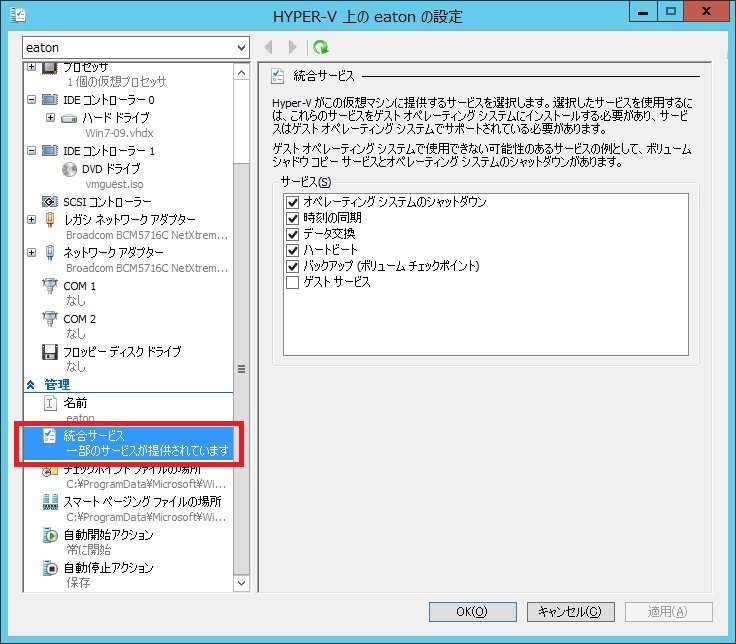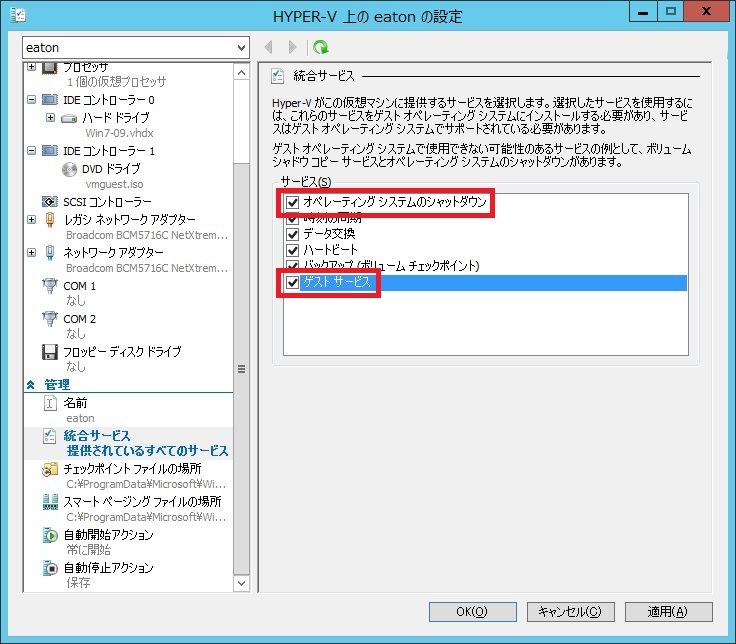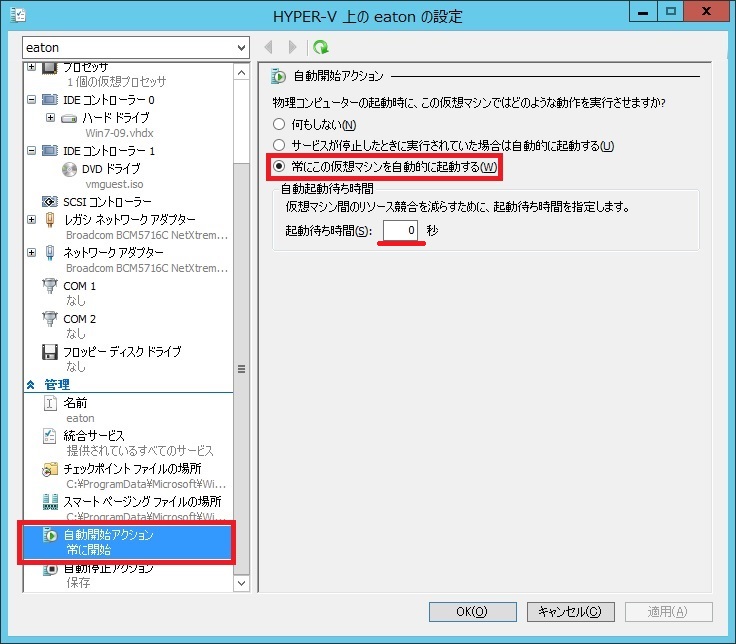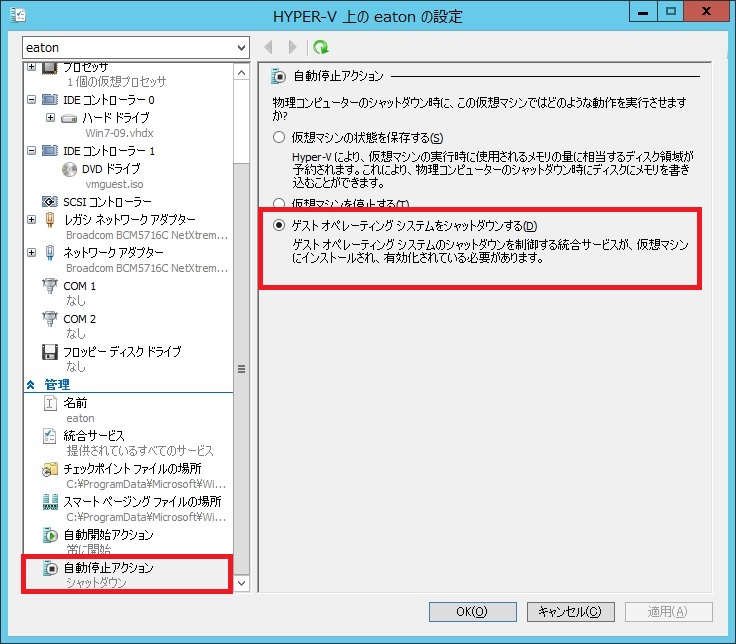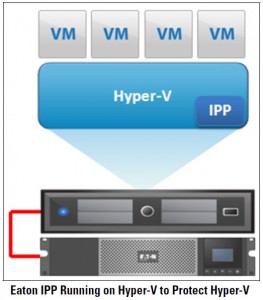Hyper-Vの仮想マシンの起動とシャットダウン管理はHyper-V マネージャーで行います。仮想マシンの設定を変更する場合は、あらかじめ仮想マシンをシャットダウンしておきます。
Hyper-V 環境
Windows Server 2012 R2
Hyper-V マネージャーで仮想マシンを管理する
Hyper-V マネージャーを起動して、仮想化サーバを選択します。
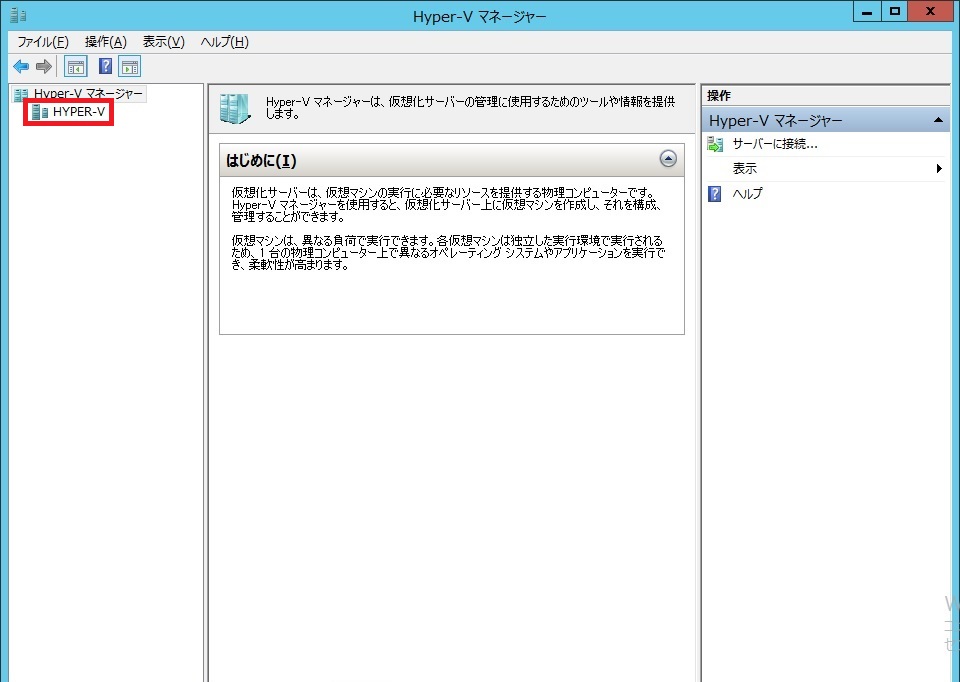
任意の仮想マシンを選択します。
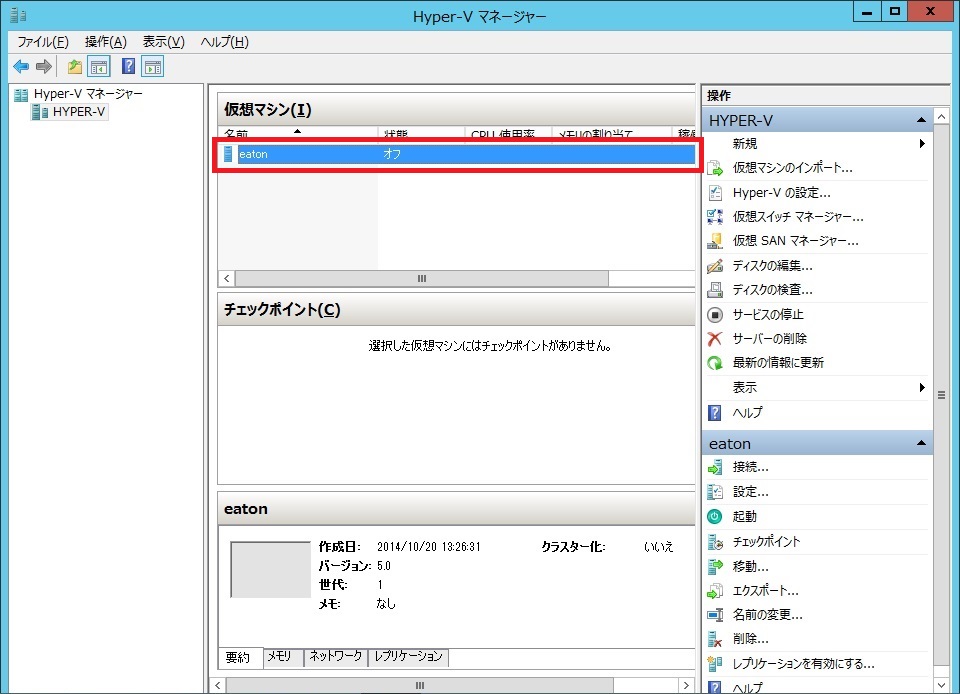
右クリックして、設定を選択します。
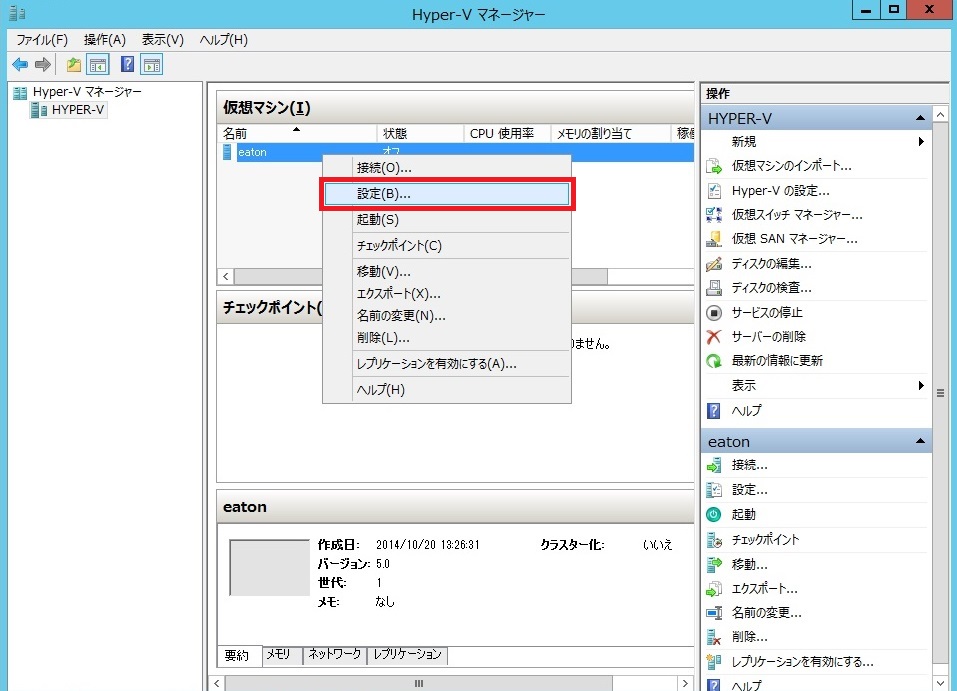
仮想マシンの管理画面が表示されます。
統合サービスを選択します。
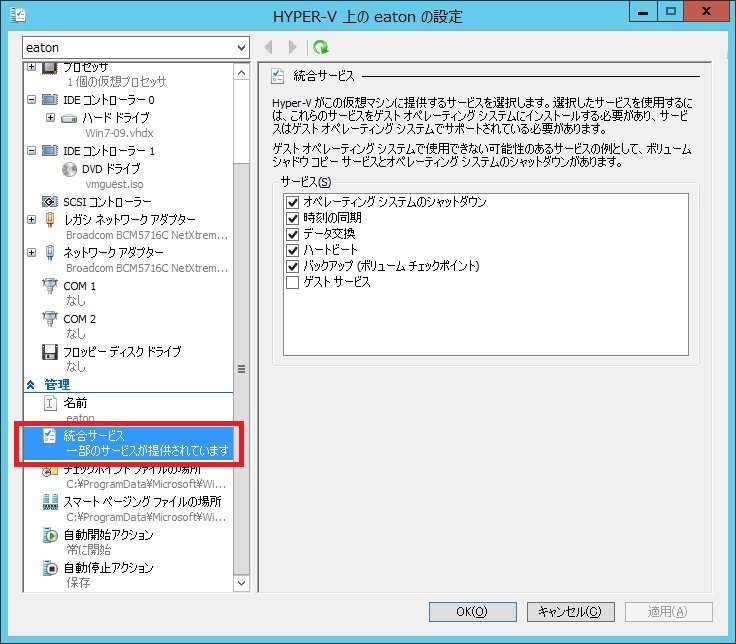
[オペレーティングシステムのシャットダウン]と[ゲストサービス]の両方にチェックを入れて、右下の[適用]をクリックします。
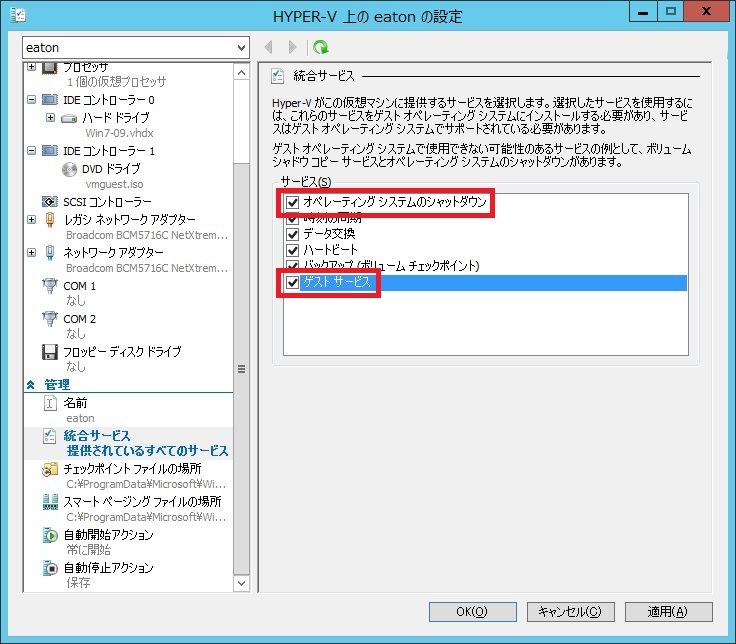
仮想マシンの自動開始アクションを設定する
自動開始アクションを選択します。
Hyper-Vサーバが起動した時に、この仮想マシンを自動的に起動するか起動しないかを設定できます。
[常にこの仮想マシンを自動的に起動する]を選択して、任意の起動待ち時間を入力。右下の[適用]をクリックします。
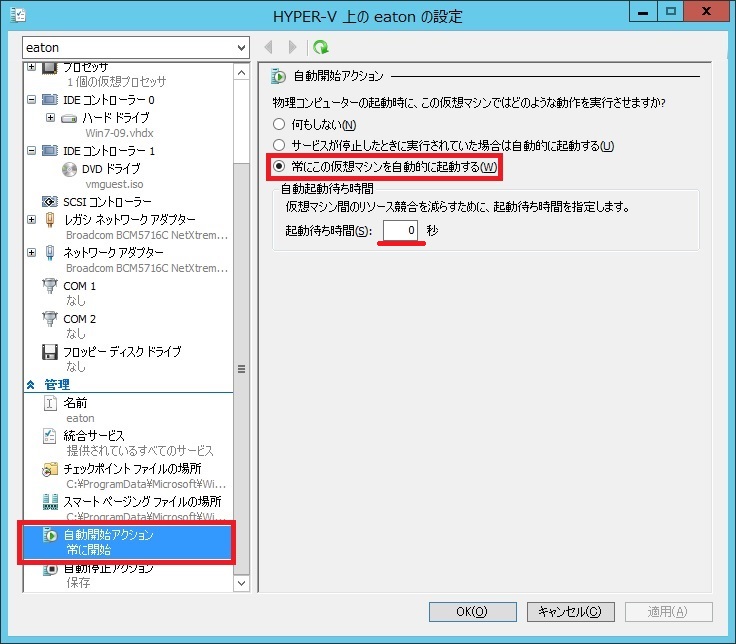
仮想マシンの自動停止アクションを設定する
自動停止アクションを選択します。
Hyper-Vサーバがシャットダウンする時に、この仮想マシンをシャットダウンさせるか、起動状態のまま保存するかを設定します。
[ゲストオペレーティングシステムをシャットダウンする]を選択して、右下の[適用]をクリックします。
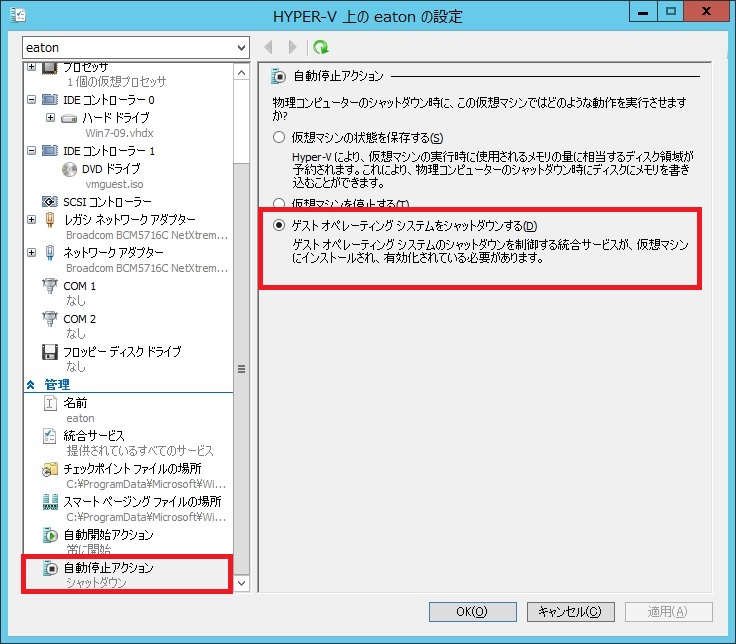
以上で設定は完了です。
仮想マシンの起動とシャットダウンをHyper-Vで管理する事により、Eaton 電源保護ソフトウェア IPPをHyper-Vサーバにインストールするだけで簡単に管理できます。
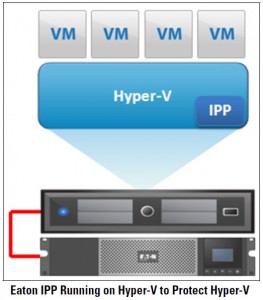
おわりに
TwitterとYouTubeでEaton UPSの情報を配信しております。よろしくお願い致します。
Twitter : https://twitter.com/eaton_daitron
YouTube : https://www.youtube.com/user/EatonDaito